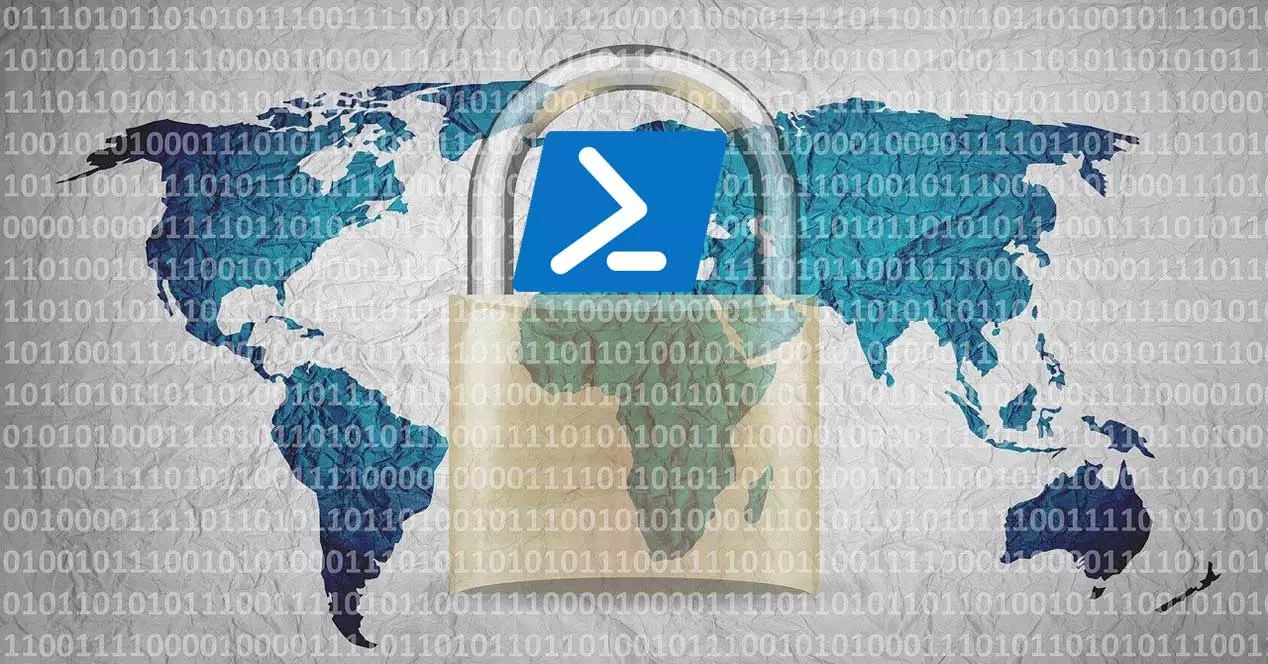우선, 우리는 당신에게 그것을 말할 것입니다 구성 적용 운영 체제 자체에서 이 요소에 액세스할 수 있습니다. 우리는 Win + I 키 조합을 통해 주석을 달고 있는 애플리케이션만 열면 됩니다.
Windows 방화벽 GUI 열기
다음으로 업데이트 및 보안 섹션으로 이동합니다. 왼쪽 패널에서 Windows를 클릭합니다. 보안 마지막으로 클릭하려면 오픈 윈도우 보안 버튼을 클릭합니다.
그 당시 우리는이 운영 체제의 일부인 바이러스 백신과 관련된 모든 것을 완전히 입력했습니다. Windows Defender를 . 그러나 동시에 이 창에서 방화벽 및 네트워크 보호. 그 순간부터 우리는 이 보안 요소가 시스템에서 제공하는 모든 기능을 제어할 수 있습니다.
같은 방식으로 사용자 정의하고 구성할 수 있는 많은 매개변수를 찾습니다. 이것은 인터넷에 연결된 PC를 사용하는 동안 우리가 원하는 대로 작동하는 방화벽을 갖는 데 도움이 될 것입니다.
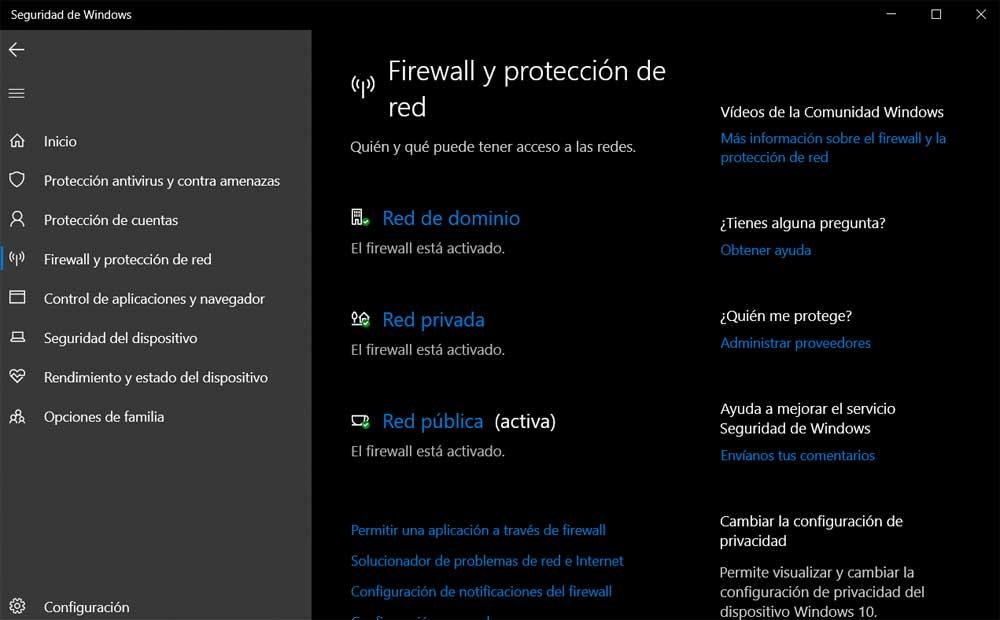
그러나 이것이 우리가 이 요소와 상호 작용할 수 있는 유일한 방법은 아닙니다. 운영 체제의 고급 사용자는 PowerShell을 사용하여 이 방화벽을 명령줄에서 쉽게 구성할 수 있다는 사실에 관심이 있을 것입니다. 바로 아래에서 이러한 작업에 사용되는 가장 일반적인 명령을 Windows 방화벽 .
PowerShell에서 방화벽 사용
이러한 의미에서 우리가 가장 먼저 알아야 할 것은 Windows가 NetSecurity라는 모듈을 통합한다는 것입니다. 이것은 제공 Microsoft 방화벽 규칙을 추가, 제거 및 수정하는 데 필요한 모든 기능이 포함되어 있습니다. 우리가 이야기하는 이러한 모든 명령을 사용하려면 가장 먼저 할 일은 PowerShell을 여는 것입니다. Windows 10 검색 상자에 이름을 입력하기만 하면 됩니다.
이 보안 요소에 사용할 수 있는 규칙 나열
그 순간부터 시스템의 이 요소에 속한 창이 열립니다.
로드하려면 넷시큐리티 모듈을 그대로 가져오기만 하면 아래에서 볼 수 있습니다.
Import-Module -Name 'NetSecurity'
운영 체제에 필요한 모듈을 로드한 후에는 마음대로 사용할 수 있는 방화벽 규칙이 포함된 목록을 얻을 것입니다. 우리는 사용할 수 있는 것이 많다는 것을 명심해야 합니다. 이는 각자의 필요에 따라 또는 이 주제에 대해 얼마나 깊이 파고들 것인지에 달려 있습니다.
모든 것을 보려면 기존 방화벽 규칙 화면에서 다음 명령을 통해 수행합니다.
cmdlet, Get-NetFirewallRule
그러나 우리가 언급했듯이 사용할 수 있는 것은 많지만 예를 들어 처음 10개만 보고 화면에 표시하려면 다음과 같이 합니다.
Get-NetFirewallRule | Select-Object DisplayName, Enabled, Direction, Action -First 10
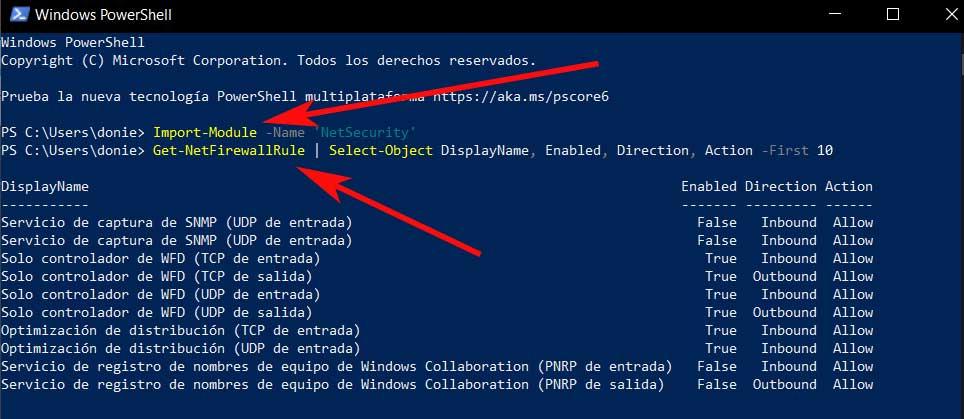
방화벽에 대한 새 규칙 만들기
마찬가지로 우리가해야 할 경우 일 수 있습니다. 새 것을 창조하다 개인화된 규칙. 이것은 가능한 한 Windows 컴퓨터를 보호하려는 사용자에게 매우 도움이 될 것입니다. PowerShell에서 이 방화벽에 대한 새 규칙을 만드는 여러 가지 방법이 있다고 가정해 보겠습니다. 그러나 그것을 수행하는 명령은 다음과 같습니다.
Net-NewFirewallRule
또한 이것이 올바르게 작동하려면 추가해야 하는 몇 가지 기본 속성이 있음을 명심해야 합니다. 가장 중요한 것 중에는 거의 의무적으로 사용해야 하는 몇 가지가 있습니다.
- DisplayName: 새 방화벽 규칙의 사용자 지정 이름을 나타냅니다.
- 방향: 컴퓨터에서 들어오거나 우리에게 도달하는 트래픽을 차단하려는 URL입니다.
- 조치: 규칙이 충족되면 취해야 할 조치, 즉, 허용 or 블록 , 그래서 우리는 허용 및 차단 매개변수를 사용합니다.
기존 규칙 수정
또한 기존 규칙을 삭제하고 완전히 다시 만들지 않고 수정해야 하거나 수정하려는 경우일 수도 있습니다. Windows PowerShell에서 직접 수행할 수도 있는 작업이라고 가정해 보겠습니다. 이를 위해 다음 명령을 실행해야 합니다.
Set-NetFirewallRule
우리가 말했듯이 이것은 우리가 수정할 수 있습니다 방화벽 명령 자체에서 지정하는 규칙입니다. 물론 생성 시 발생한 것처럼 이전에 말한 것과 동일한 매개변수, 즉 DisplayName, Direction 및 Action을 사용해야 한다는 점을 명심해야 합니다. 이것들은 우리가 당시에 만든 규칙의 새로운 동작을 설정하는 데 도움이 될 것입니다.
또한 이것이 동일하다는 것을 아는 것이 흥미 롭습니다. 명령 우리가 여기에서 언급하는 것은 동시에 여러 규칙에 대해 작동할 수 있는 기능이 있습니다.
기존 방화벽 규칙 삭제
마지막으로 Windows 방화벽의 일부인 기존 규칙을 삭제하는 방법을 살펴보겠습니다. 시스템에서 더 이상 사용할 필요가 없는 경우 이러한 결정을 내릴 수 있습니다. 당신이 이것을 상상할 수 있듯이, 우리는 또한 그것을 할 수 있습니다 PowerShell을 명령을 통해. 따라서 시스템의 이 섹션에서 새 창을 열고 언급한 다음 명령을 사용하기만 하면 됩니다.
Remove-NetFirewallRule
여기서 해야 할 일은 기존 규칙의 실제 이름을 지정하는 것입니다. 여기서 주의해야 할 점은 이 기능을 사용할 때 특정 명령 , 다음 매개변수를 사용하는 것이 좋습니다.
WhatIf
우리가 언급하는 이 매개변수는 완전히 제거하기 전에 여기에서 참조하는 규칙이 올바른지 확인하는 데 매우 유용하다는 점을 언급할 가치가 있습니다. 동시에 이 삭제 명령 덕분에 여러 규칙 삭제 동시에. 그러나 주의해서 사용하는 것도 좋습니다. 그 주된 이유는 우리가 실수를 하고 실수로 규칙을 삭제할 수 있기 때문입니다.
우리는 또한 유용하지만 위험한 명령은 이전에 생성된 모든 방화벽 규칙을 제거하는 데 도움이 되는 명령입니다.
Remove-NetFirewallFule